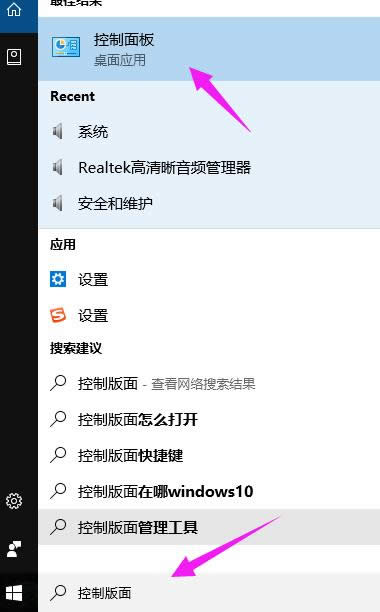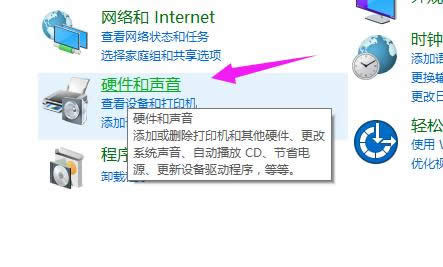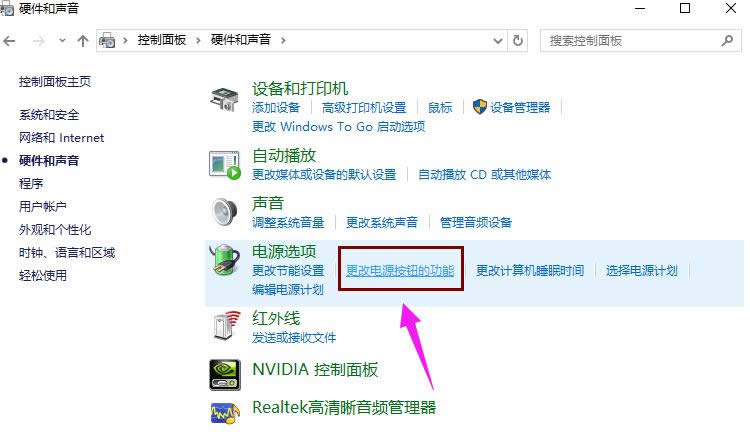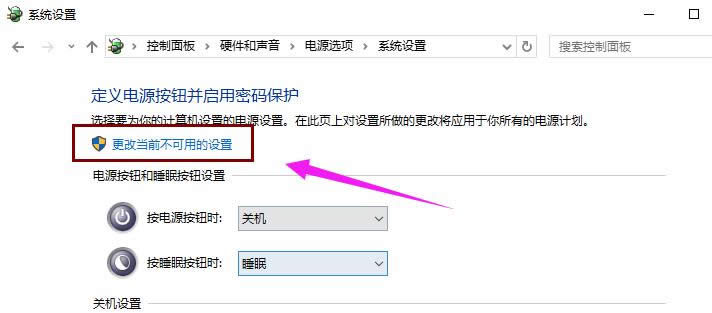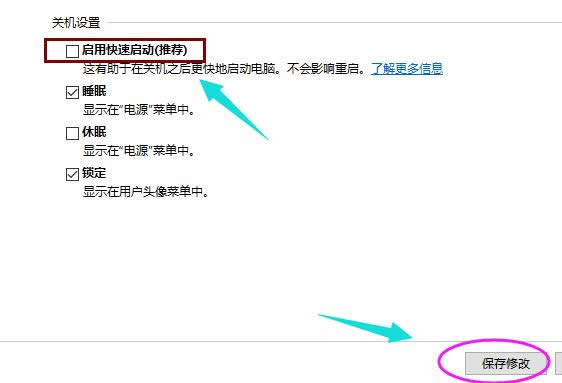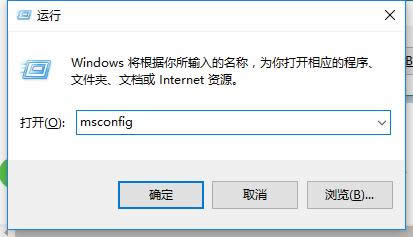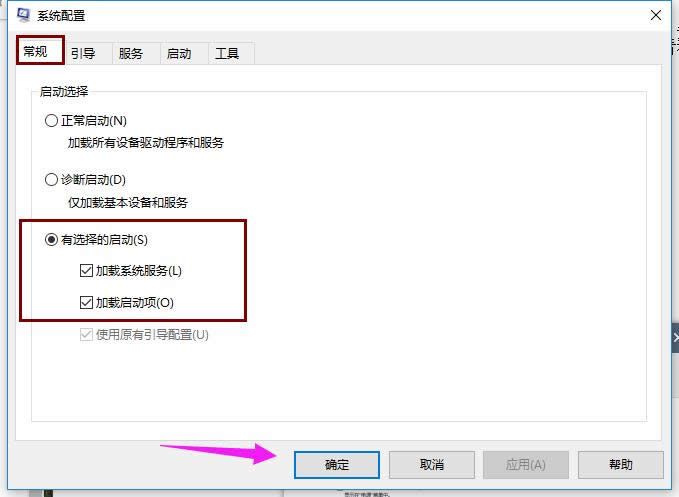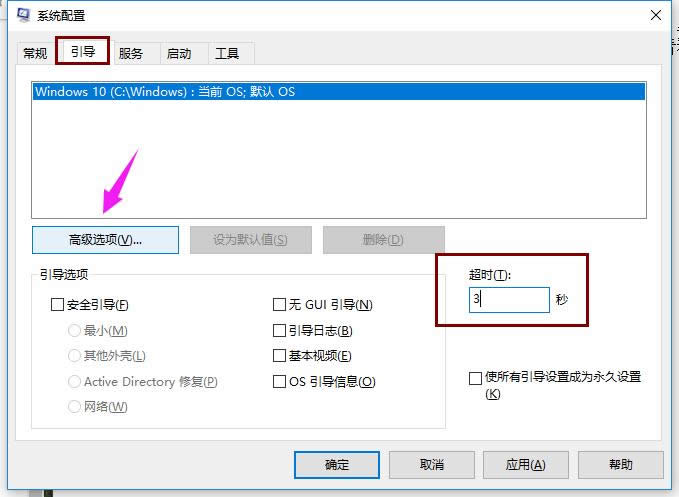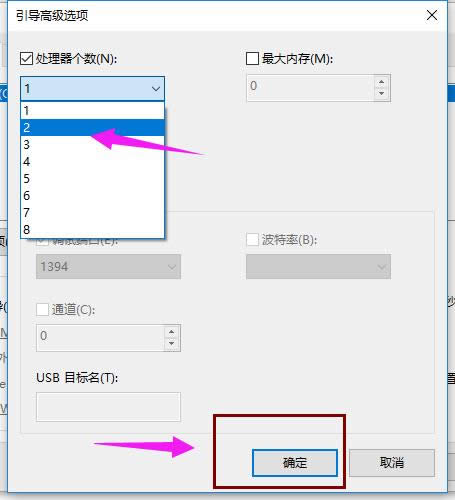本图文教程告诉你windows10开机黑屏时间长怎么处理
发布时间:2021-10-05 文章来源:xp下载站 浏览:
|
Windows 10是美国微软公司研发的跨平台及设备应用的操作系统。是微软发布的最后一个独立Windows版本。Windows 10共有7个发行版本,分别面向不同用户和设备。截止至2018年3月7日,Windows 10正式版已更新至秋季创意者10.0.16299.309版本,预览版已更新至春季创意者10.0.17120版本 最近,有一些用户反映自己在升级win10正式版后,发现每次开机变得非常慢而且黑屏的时间也特别长。这该怎么办呢?一些电脑新手表示束手无策的,接下来,小编就向大家分享Win10正式版开机黑屏时间长问题的解决步骤。 不得不说在win7或者win8的基础上升级win10之后,电脑的开机有一点问题,中间有较长一段时间黑屏,其实主要原因就是电脑有集成显卡和独立显卡两个显卡,俺么怎么解决win10开机黑屏时间长的问题呢?下面,小编就教大家怎么解决win10开机黑屏时间长的问题。 win10开机黑屏时间长怎么解决图文教程 在搜索框中输入“控制面板”,点击运行。
win10截图(1) 点击进入“硬件和声音”
win10截图(2) 在“电源选项”下,点击“更改电源按钮的功能”
win10截图(3) 点击“更改当前不可用的设置”
win10截图(4) 清除勾选“启用快速启动(推荐)”项,点击“保存修改”按钮完成设置。
win10截图(5) 方法二: 按“win+R”键,打开运行,输入“msconfig”并按回车,输入“msconfig”并按回车
win10截图(6) 切换到“常规”选项卡,勾选“有选择的启动”项,同时勾选“加载系统服务”和“加载启动项”。
win10截图(7) 切换到“引导”选项卡,将“超时”设置为“3”秒,点击“高级选项”按钮。
win10截图(8) 勾选“处理器个数”,将“处理器个数”设置为“2”。点击“确定”保存。
win10截图(9) 以上就是win10开机黑屏时间长解决的方法和步骤了。 新技术融合:在易用性、安全性等方面进行了深入的改进与优化。针对云服务、智能移动设备、自然人机交互等新技术进行融合。Windows 10所新增的Windows Hello功能将带来一系列对于生物识别技术的支持。除了常见的指纹扫描之外,系统还能通过面部或虹膜扫描来让你进行登入。当然,你需要使用新的3D红外摄像头来获取到这些新功能。 |
本文章关键词: 本图文详细教程告诉你win10开机黑屏时间长怎样处理
相关文章
本类教程排行
系统热门教程
本热门系统总排行